
Cuprins:
- Autor John Day [email protected].
- Public 2024-01-30 11:46.
- Modificat ultima dată 2025-01-23 15:04.


De Danni FR Urmărește-mă pe twitter Urmărește mai multe de la autor:





Despre: Sunt interesat de noile tehnologii și de lucrurile pe care le putem face în interior cu câteva componente și un pic de imaginație. Mai multe despre Danni FR »
Acesta este sistemul de iluminare a patului pentru viitor! Se aprind când ieși din pat în mijlocul nopții și se opresc când intri în mașina ta de vis confortabilă. Deci, nu mai există accidente nocturne și degetele de la picioare zdrobite !!
Acest lucru este foarte ușor de construit și patul dvs. va arăta din această lume. Deci, să începem, nu-i așa?
Pasul 1: Adunați toate părțile


Okey, pentru a începe trebuie să avem toată partea necesară pentru acest proiect. Vă rugăm să citiți acest pas de gaură înainte de a cumpăra ceva. Deci, veți avea nevoie de:
- Un Adafruit Trinket 5V (https://www.adafruit.com/product/1501)
- Un panou de verificare (https://www.adafruit.com/product/64)
- Câteva fire jumper (https://www.adafruit.com/product/153)
- Un rezistor de 4k7 ohmi (https://www.adafruit.com/product/2783)
- O foaie velostat (https://www.adafruit.com/product/1361)
- Banda noastră LED (https://www.adafruit.com/product/2237)
- O sursă de alimentare (https://www.adafruit.com/product/1466)
- Și, desigur, un pic de bandă, folie de aluminiu și un carton subțire
- Unele unelte precum clești, foarfece și lipit.
- Un pic de bandă electrică și bandă kapton.
- Un covor de pat desigur !!!
După cum probabil vedeți, sunt un mare fan al produselor Adafruit, totuși puteți folosi alte modele de benzi LED. Acest lucru depinde de dvs., codul meu are o mulțime de opțiuni disponibile. În configurarea mea am folosit 50 de module LED SM16716, nu ezitați să folosiți cât de multe leduri doriți și orice model acceptă codul. Dar luați în considerare o sursă de alimentare adecvată pentru configurarea dvs., amintiți-vă că majoritatea benzilor rgb pot avea nevoie de până la 60 mA pe LED. Deci ești avertizat!
Pasul 2: Construiți covorul senzor




Aceasta este probabil cea mai lungă parte a acestui tutorial, dar este ușor. Vă rugăm să utilizați fotografiile ca referință și urmați acești pași:
- Tăiați două foi de folie de aluminiu puțin mai mici decât foaia de velostat.
- Apoi folosiți o bandă electrică pentru a uni cele 3 coli, amintiți-vă că în mijloc merge foaia velostat. De asemenea, lăsați un spațiu mic fără bandă pentru cablare.
- Folosiți niște filete de cupru pentru a crea contacte electrice, una merge în folia de aluminiu de jos și cealaltă în partea de sus.
- Lipiți firele pe banda de cupru atașată și folosiți niște bandă kapton pentru a proteja conexiunea.
- Apoi utilizați un carton subțire pentru a proteja folia de aluminiu de rupere, aceste foi trebuie să aibă aceeași dimensiune ca întregul senzor. Fixați-l cu mai multă bandă electrică. De asemenea, aveți grijă să lăsați un spațiu mic fără bandă sau faceți o gaură minusculă atât în aluminiu, cât și în carton, pentru a permite evacuarea aerului fără a deteriora senzorul.
- Dacă totul este okey, acum aveți un senzor de funcționare complet funcțional !!!
Notă: Am folosit punga de plastic care a venit cu foaia de velostat pentru a proteja senzorul de umiditate, pur și simplu introduceți-l:)
Pasul 3: Montați banda LED pe pat

Acum să mergem la partea distractivă a acestui proiect, atașați-vă luminile la pat !!! Nu voi intra în prea multe detalii cu acest lucru, fii doar creativ și fă cum vrei. Dar dacă aveți nevoie de puțină inspirație, am pus mine la fiecare câțiva centimetri și am folosit bandă de mascare pentru a o fixa pe pat.
Simțiți-vă liber să folosiți câte LED-uri doriți, în poziția și distanța dorite:)
Pasul 4: Programați Trinket
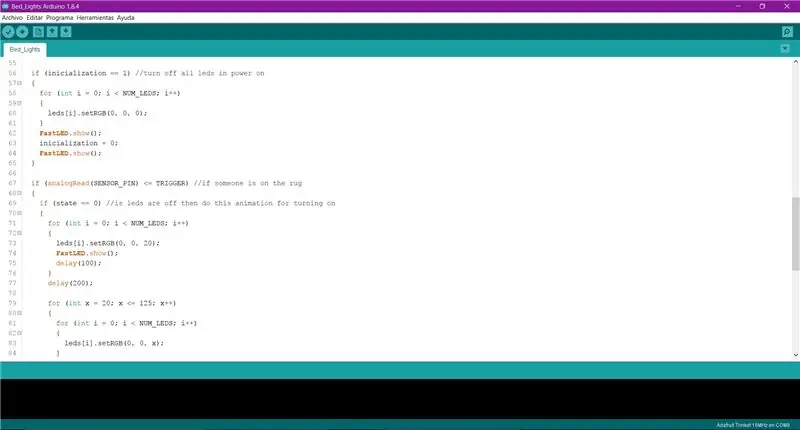
Bine, în primul rând va trebui să învățați cum să utilizați Trinket. Din fericire, adafruit are un tutorial excelent chiar aici. Când sunteți gata, reveniți la acțiune.
Văd, te-ai întors. Acum știți cum să încărcați programe pe Trinket cu Arduino și elementele de bază, probabil că ați făcut un demo Blinky:)
Acum descărcați marea bibliotecă FastLED de pe GitHub și instalați-o. Și apoi puneți codul meu în bibelou, este programat să transforme LED-urile în albastru cu o mică animație. Dar nu ezitați să modificați oricum doriți, nu uitați să configurați numărul de leduri pe care le utilizați și tipul de bandă.
// Acest proiect a fost creat de Danni Fernandez # include #include "FastLED.h" #define NUM_LEDS 50 // câte leduri are banda dvs. # definiți DATA_PIN 0 // linia de date pentru banda dvs. #define CLOCK_PIN 1 // linia de ceas pentru banda dvs., este banda dvs. nu aveți acest comentariu # definiți SENSOR_PIN 1 // unde este conectat senzorul, pe pinul analogic bibelou adafruit 1 este egal cu pinul digital 2 # definiți TRIGGER 50 // valoarea de mai jos dacă considerați că cineva păstrează CRGB leduri [NUM_LEDS]; int initializare = 0; int state = 0; void setup () {if (F_CPU == 16000000) clock_prescale_set (clock_div_1); // dacă doriți ca bibeloul să ruleze la 16 MHz, vă rugăm să-l selectați și din meniul de bord // Descomentați / editați una dintre următoarele linii pentru banda dvs. de leduri pe care o folosiți // FastLED.addLeds (led-uri, NUM_LEDS); // FastLED.addLeds (led-uri, NUM_LEDS); // FastLED.addLeds (leduri, NUM_LEDS); // FastLED.addLeds (leduri, NUM_LEDS); // FastLED.addLeds (leduri, NUM_LEDS); // FastLED.addLeds (led-uri, NUM_LEDS); //FastLED.addLeds(leds, NUM_LEDS); // FastLED.addLeds (leduri, NUM_LEDS); // FastLED.addLeds (led-uri, NUM_LEDS); // FastLED.addLeds (leduri, NUM_LEDS); // FastLED.addLeds (led-uri, NUM_LEDS); // FastLED.addLeds (led-uri, NUM_LEDS); // FastLED.addLeds (led-uri, NUM_LEDS); // FastLED.addLeds (led-uri, NUM_LEDS); // FastLED.addLeds (leduri, NUM_LEDS); // FastLED.addLeds (led-uri, NUM_LEDS); // FastLED.addLeds (led-uri, NUM_LEDS); // FastLED.addLeds (led-uri, NUM_LEDS); // FastLED.addLeds (leduri, NUM_LEDS); FastLED.addLeds (leduri, NUM_LEDS); // în cazul meu acesta este modelul meu de bandă // FastLED.addLeds (led-uri, NUM_LEDS); // FastLED.addLeds (leduri, NUM_LEDS); // FastLED.addLeds (leduri, NUM_LEDS); // FastLED.addLeds (leduri, NUM_LEDS); initializare = 1; delay (500);} void loop () {if (inițializare == 1) // opriți toate ledurile pornite {for (int i = 0; i <NUM_LEDS; i ++) {leds .setRGB (0, 0, 0); } FastLED.show (); initializare = 0; FastLED.show (); } if (analogRead (SENSOR_PIN) <= TRIGGER) // dacă cineva se află pe covor {if (state == 0) // ledurile sunt dezactivate atunci faceți această animație pentru pornirea {for (int i = 0; i < NUM_LEDS; i ++) {leds .setRGB (0, 0, 20); FastLED.show (); întârziere (100); } întârziere (200); for (int x = 20; x <= 125; x ++) {for (int i = 0; i <NUM_LEDS; i ++) {leds .setRGB (0, 0, x); } FastLED.show (); întârziere (20); } while (analogRead (SENSOR_PIN) = 20; x--) {for (int i = 0; i
Pentru ultima versiune a codului, descărcați-l pe GitHub:
Pasul 5: Construiți circuitul

Este un circuit destul de ușor, așa că ne va dura doar câteva minute să realizăm acest lucru în panoul nostru de evaluare,:)
Conexiunile mele sunt după cum urmează:
- 5V de la sursa de alimentare la pinul BAT al trinketului și Vcc al benzii noastre LED.
- GND de la sursa de alimentare la bibelou, un fir al senzorului nostru de covor și GND al benzii LED.
- Pinul de bibelou 0 la pinul de date al benzii LED.
- Pinul de bibelou 1 la pinul de ceas al benzii LED.
- Celălalt fir al senzorului de covor se îndreaptă către pinul Trinket 2, de asemenea un rezistor de 4k7 ohmi merge între acest pin și pinul de 5V al Trinket.
Atât, ușor nu crezi?
Pasul 6: Bucurați-vă !

Ascundeți totul sub pat și puneți senzorul sub covor. Acum sunteți gata să derulați acest proiect.
Sper să vă placă și să faceți o mulțime de hacking cu animații și iluminare.
Mulțumesc că m-ai citit:)
Recomandat:
Luminile DIY pentru cel mai bun prieten pe distanțe lungi: 4 pași (cu imagini)

Luminile DIY pentru cel mai bun prieten pe distanțe lungi: am creat lumini sincronizate pe distanțe lungi cunoscute sub numele de „Cel mai bun prieten” lămpi. Asta înseamnă doar că sunt ținute sincronizate cu culoarea actuală a celeilalte lămpi. Deci, dacă ar fi să schimbați o lampă verde, la scurt timp după ce cealaltă lampă ar deveni gri
Luminile muzicale automate de Crăciun DIY (MSGEQ7 + Arduino): 6 pași (cu imagini)

Luminile de Crăciun muzicale automate DIY (MSGEQ7 + Arduino): Deci, în fiecare an spun că voi face acest lucru și nu mă voi ocupa niciodată de asta, pentru că amânăm foarte mult. 2020 este un an al schimbării, așa că spun că acesta este anul în care să o facem. Așa că sper să vă placă și să vă creați propriile lumini muzicale de Crăciun. Va fi o s
Bolt - Ceas de noapte de încărcare fără fir DIY (6 pași): 6 pași (cu imagini)

Bolt - DIY Ceas de noapte de încărcare fără fir (6 pași): Încărcările inductive (cunoscute și sub numele de încărcare fără fir sau încărcare fără fir) sunt un tip de transfer wireless de energie. Folosește inducția electromagnetică pentru a furniza energie electrică dispozitivelor portabile. Cea mai comună aplicație este încărcarea fără fir Qi st
Luminile interioare de curte, Luminile de pe pasarelă: 3 pași

Interactive Yard Lights, Walkway Lights: Am vrut să construiesc un fel de lumini interactive de curte pentru curtea mea din spate. Ideea era că, atunci când cineva mergea într-un fel, declanșa o animație în direcția în care mergeai. Am început cu Dollar General 1,00 dolari lumini solare
Realizarea unui Ghetto Blaster din carton cu LED-uri intermitente fanteziste: 5 pași

Realizarea unui ghetto blaster din carton cu LED-uri intermitente fanteziste: am făcut un ghetto blaster pentru cutie de carton pentru o petrecere de costum tematică din anii '80. M-am gândit să împărtășesc modul în care am realizat-o aici. Ce am folosit / De ce veți avea nevoie: Cutie de carton Vopsele diverse Banda de mascare 20 LED-uri40 fire de aproximativ 10 inci lungime (în funcție de dimensiunea b
